定时关机命令
一、文章标题
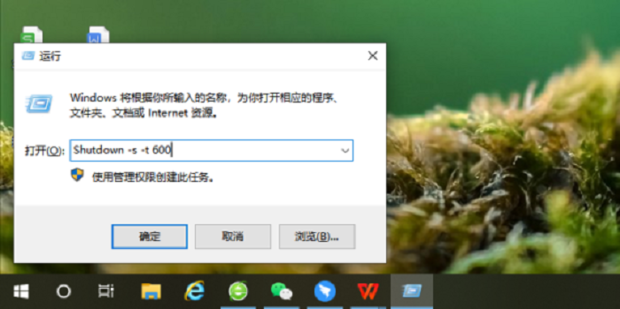
定时关机命令
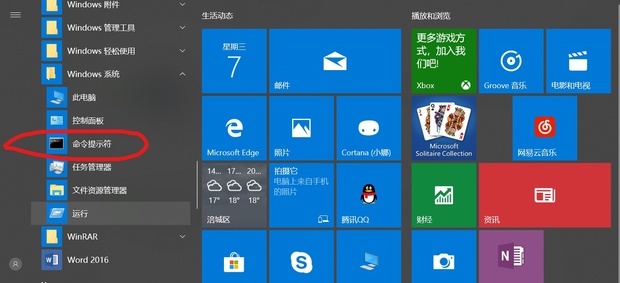
二、文章内容
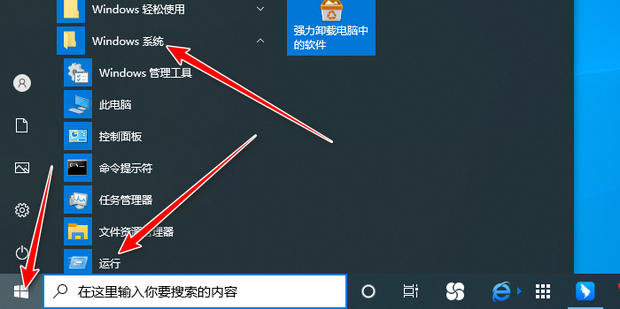
在我们的日常使用电脑的过程中,有时我们需要定时关闭计算机。可能是为了省电,或者避免电脑过度使用造成的热量问题。这个时候,我们就可以借助操作系统提供的定时关机命令来实现这个需求。不同的操作系统可能提供了不同的定时关机方法,但这里我将主要介绍在Windows和Linux系统中的实现方式。
一、Windows系统中的定时关机命令
在Windows系统中,我们可以通过“运行”命令来执行定时关机。首先,你可以通过按下“Win + R”键来打开“运行”对话框,然后输入“shutdown”命令并执行。
-
设定一个特定时间关机:在“运行”对话框中输入
shutdown /s /t [时间](例如:shutdown /s /t 3600代表一小时后关机)。 -
设定一个特定的日期和时间关机:你可以输入
shutdown /s /t [日期/时间](例如:shutdown /s /t 2023/17:00代表在2023年的某一时刻进行关机)。
需要注意的是,当你输入了上述命令后,你需要保证你的电脑没有被其他因素打断,否则可能会影响关机计划的执行。
二、Linux系统中的定时关机命令
在Linux系统中,我们可以使用shutdown或halt命令来执行定时关机。这些命令通常需要管理员权限才能执行。
-
使用
shutdown命令:你可以通过在终端中输入shutdown -h now来立即关机。如果你想设定一个特定时间关机,可以使用shutdown -h [时间](例如:shutdown -h +5 "It's time to shutdown"表示5分钟后关机)。 -
使用
halt命令:halt命令可以直接停止系统所有活动并挂起机器的供电系统,可以看作是一种较粗糙的关机方式。虽然一般不推荐,但在特定的情况下仍然有其应用场景。例如:在服务器系统或生产环境中,如果需要立即停止所有活动并确保机器完全关闭,可以使用halt命令。
除了上述的定时关机命令外,许多操作系统还提供了图形界面的定时关机工具或计划任务工具,如Windows的任务计划程序或Linux的cron等。这些工具提供了更灵活和易于使用的界面来设定定时任务,包括定时关机任务。
无论哪种操作系统,都建议在设置好定时关机计划后仔细检查以确保没有意外发生。因为任何操作不当都可能导致数据丢失或硬件损坏。此外,在设置好定时关机计划后,确保保存所有正在进行的工作或文件也很重要。这样你就可以在计划时间到来时放心地离开电脑了。
以上就是关于定时关机命令的介绍,希望对你有所帮助!




















